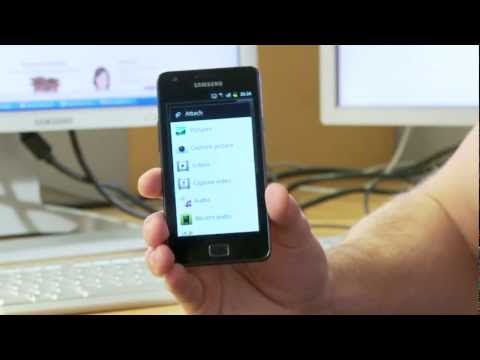
Innehåll
Dagens inlägg behandlar ett av de vanligaste problemen som många smarttelefonanvändare står inför - laddningsfrågan. Om du undrar hur du fixar Galaxy S10 5G inte kommer att debitera problemet, bör det här inlägget hjälpa. Ta reda på vad du behöver göra för att åtgärda problemet nedan.
Innan vi fortsätter vill vi påminna dig om att om du letar efter lösningar på ditt eget #Android-problem kan du kontakta oss genom att använda länken längst ner på denna sida. Var så detaljerad som möjligt när du beskriver ditt problem så att vi enkelt kan hitta en relevant lösning. Om du kan, vänligen inkludera de exakta felmeddelanden som du får för att ge oss en uppfattning om var vi ska börja. Om du redan har provat några felsökningssteg innan du mailar oss, se till att nämna dem så att vi kan hoppa över dem i våra svar.
Hur du fixar Galaxy S10 5G laddas inte | laddningen har slutat
Om din Galaxy S10 5G inte laddas och du inte har någon aning om varför måste du göra en uppsättning felsökningssteg för att fixa det.Följ förslagen nedan.
S10 5G laddar inte fix nr 1: Ladda enheten
Detta kan verka meningslöst med tanke på problemet vi försöker åtgärda men ja, du måste tillåta att din telefon laddas. Vi vet att du har kommit till den här artikeln och letat efter svar på hur du fixar din Galaxy S10 5G inte kommer att debitera problem, men vårt mål här är att låta dig kontrollera om det finns något fel som dyker upp. Vissa former av laddningsproblem på Galaxy-enheter har medföljande fel. Om din S10 5G visar ett fel när du försöker ladda den kan det vara en viktig indikator i din felsökning. Om ett fel inträffar, försök att ta del av det korrekt och gör en snabb Google-sökning efter det. Ett sådant vanligt fel är fuktdetekterat fel som händer när porten är våt. Den allmänna regeln är att notera felet och försöka hitta lösningar online. Om det inte finns något fel alls kan du helt enkelt fortsätta med felsökningsstegen nedan.
S10 5G laddar inte fix nr 2: Kontrollera laddningstillbehöret
Majoriteten av problem med laddning på Samsung Galaxy-enheter beror antingen på dåliga laddningstillbehör eller en skadad laddningsport. Se till att du kontrollerar båda - laddningskabel och adapter - för att spara tid och ansträngning. För att göra det kan du försöka använda en annan uppsättning. Om du har en familjemedlem med samma enhet, försök att använda hans eller hennes laddningskabel och adapter och se om det kommer att starta laddningen. Om du inte lätt kan hitta en laddningskabel eller adapter kan du besöka din lokala Samsung-butik för att prova sina egna tillbehör.
S10 5G laddar inte fix nr 3: Utför mjuk återställning
Om din Galaxy S10 5G fortfarande inte laddas startar du om nästa steg som du vill göra. Om telefonen inte är fysiskt skadad kan den frysas. Ibland kan detta hända om ett system stöter på ett fel som det inte kan lösa själv. För att se om så är fallet, försök att hålla ned strömbrytaren. Därifrån trycker du på alternativet Starta om för att starta om. Eller så kan du hålla ned strömbrytaren och volym ned-knapparna i cirka 10 sekunder. Släpp knapparna när telefonen har startat om. Detta är vanligtvis effektivt för att rensa buggar som utvecklats när ett system är igång under en tid. Vi föreslår att du startar om din S10 med den här metoden minst en gång i veckan för att minska risken för fel.
För vissa Galaxy S10 kan det finnas ett något annat sätt att komma fram till samma metod. Här är hur:
- Håll ned Power + Volume Down-knapparna i ungefär 10 sekunder eller tills enheten slås på. Låt flera sekunder för skärmen Underhållsstartläge visas.
- Välj Normal start på skärmen Underhållsstartläge. Du kan använda volymknapparna för att bläddra bland tillgängliga alternativ och nedre vänstra knappen (under volymknapparna) för att välja. Vänta i upp till 90 sekunder för att återställningen ska slutföras.
Om omstart inte fungerar kan du också försöka låta batteriet tappa först. Detta gäller bara om din S10 5G visar tecken på att den inte är helt död alls. Förhoppningsvis återgår systemet till sin normala funktion efter att den startats om. Det kan ta tid om batteriet har hög laddning kvar nu. Beroende på hur snabbt din telefon tappar batteriström kan det innebära att du väntar några timmar till flera dagar. Det finns inget sätt att skynda på telefonens tömningshastighet så allt du behöver göra är att vänta. Att stänga av enheten är ett krav för att utföra resten av förslagen nedan.
S10 5G laddar inte fix nr 4: Kontrollera laddningsporten
Som nämnts ovan är en annan vanlig orsak till de flesta laddningsproblem på Galaxy-enheter en trasig laddningsport. Detta kan vanligtvis hända efter en oavsiktlig tappning eller när enheten utsätts för värme eller extrem kyla. I vissa fall kan laddningsporten inte skadas men något blockerar laddningskabeln under laddningen. Det är av den anledningen att du vill göra en visuell kontroll av själva porten. Försök att leta efter allt som inte hör hemma där. Om det finns smuts, ludd eller skräp, försök ta bort det med en burk tryckluft. Stick inte in något i porten för att undvika att systemet skadas. Om porten visas i ordning, fortsätt med felsökningen nedan.
S10 5G laddar inte fix nr 5: Kontrollera om det är vattenskador, fel upptäckt av fukt
Även om din Galaxy S10 5G har IP68-skydd mot damm / vatten, betyder det inte att du kan dunkla den i en pool eller simma med den i havet. Att göra något av det kan potentiellt äventyra telefonens vattenmotstånd. Kom ihåg att du har vattentålighet och inte helt vattentätt skydd. Om du vill veta skillnaden mellan de två, gör en snabb undersökning om dem.
Nu, även om din telefon har vattentålighet, tillåter Samsung inte att du laddar den när laddningsporten är våt. Systemet visar felet ”Detekterad fukt” om du försöker ansluta laddningskabeln i porten. Om telefonen är våt ska du först torka ordentligt innan du använder den för laddning. Vatten avdunstar naturligt efter några timmar så allt du behöver göra är att torka enheten med en ren, mjuk trasa och vänta. Använd inte tryckluft för att torka laddningsporten eftersom det kan trycka fukt djupt inuti hårdvaran.
S10 5G laddar inte fix nr 6: Ladda i säkert läge
Om din Galaxy S10 fortfarande 5G fortfarande inte laddas, är nästa sak du bör försöka att starta om den till säkert läge. Om problemet orsakas av en dålig app som du har installerat bör säkert läge tillåta att din S10 startas upp normalt. Du kan sedan avinstallera appar för att lösa problemet.
Så här startar du om S10 5G till säkert läge:
- Stäng av din S10. Om du inte kan stänga av det normalt, låt telefonen tömma batteriet tills det stänger av sig själv.
- När din S10 är avstängd, tryck och håll ned strömbrytaren förbi skärmen med modellnamnet.
- När “SAMSUNG” visas på skärmen släpper du strömbrytaren.
- Omedelbart efter att du släppt strömbrytaren, tryck och håll ned volym ned-knappen.
- Fortsätt att hålla volym ned-knappen tills enheten har startat om.
- Säkert läge visas längst ned till vänster på skärmen.
- Släpp volym ned-knappen när du ser felsäkert läge.
Om din telefon börjar ladda i säkert läge betyder det att du har en dålig app från tredje part. Om du vill identifiera vilken av dina appar som hindrar Android från att starta upp måste du använda metoden för eliminering. Det här är vad du behöver göra exakt:
- Starta till säkert läge.
- Sök efter problemet.
- När du har bekräftat att en tredjepartsapp är skyldig kan du börja avinstallera appar individuellt. Vi föreslår att du börjar med de senaste du har lagt till.
- När du har avinstallerat en app startar du om telefonen till normalt läge och letar efter problemet.
- Upprepa steg 1-4 om din S10 fortfarande vägrar att starta normalt.
S10 5G laddar inte fix nr 7: Återställ programvaruinställningar till standardvärden
I vissa sällsynta fall kan laddningsproblem på Samsung Galaxy-telefoner orsakas av okända programvarufel. För att säkerställa att du har en fungerande programvara kan du försöka torka enheten med fabriksåterställning. Detta raderar dina personuppgifter, så se till att skapa en säkerhetskopia innan du fortsätter. För att fabriksåterställa din Galaxy S10 5G:
Metod 1: Hur hård återställs på Samsung Galaxy S10 via inställningsmenyn
Det här är det enklaste sättet att torka av din Galaxy S10. allt du behöver göra är att gå under menyn Inställningar och följa stegen nedan. Vi rekommenderar den här metoden om du inte har några problem att gå under Inställningar.
- Skapa en säkerhetskopia av dina personuppgifter och ta bort ditt Google-konto.
- Öppna appen Inställningar.
- Bläddra till och tryck på Allmän hantering.
- Tryck på Återställ.
- Välj Återställ fabriksdata från de angivna alternativen.
- Läs informationen och tryck sedan på Återställ för att fortsätta.
- Tryck på Ta bort alla för att bekräfta åtgärden.
Metod 2: Hur hård återställs på Samsung Galaxy S10 med hårdvaruknappar
Om ditt fall är att telefonen inte startar, eller om den startar men menyn Inställningar är otillgänglig, kan den här metoden vara till hjälp. Först måste du starta enheten till återställningsläge. När du väl har kommit åt Återställning är det dags att du startar en korrekt huvudåterställningsprocedur. Det kan ta några försök för dig innan du kan komma åt Recovery så var tålamod och försök helt enkelt igen.
- Om möjligt, skapa en säkerhetskopia av dina personuppgifter i förväg. Om ditt problem hindrar dig från att göra det, hoppa över det här steget.
- Du vill också se till att du tar bort ditt Google-konto. Om ditt problem hindrar dig från att göra det, hoppa över det här steget.
- Stäng av enheten. Det här är viktigt. Om du inte kan stänga av den kommer du aldrig att kunna starta till återställningsläge. Om du inte kan stänga av enheten regelbundet via strömbrytaren, vänta tills telefonens batteri är urladdat. Ladda sedan telefonen i 30 minuter innan du startar till återställningsläge.
- Håll ned volym upp-knappen och Bixby-knappen samtidigt.
- Håll ned volym upp och Bixby-tangenterna och håll ned strömknappen.
- Menyn för återställningsskärm visas nu. Släpp knapparna när du ser detta.
- Använd volym ned-knappen tills du markerar ”Rensa data / fabriksåterställning.”
- Tryck på strömbrytaren för att välja 'Rensa data / fabriksåterställning'.
- Använd Volym ned för att markera Ja.
- Tryck på strömbrytaren för att bekräfta fabriksåterställning.
S10 5G laddar inte fix nr 8: Använd trådlös laddare
Om inget fungerar efter en fabriksåterställning och din Galaxy S10 5G fortfarande inte laddas vid denna tidpunkt bör du överväga att skicka in den för reparation. Men om du vill försena det kan du också välja att använda en trådlös laddare. Detta tillbehör medföljer inte lådan, så du kan behöva köpa en trådlös laddare för detta ändamål. Se till att du använder Samsung trådlös laddare för S10 eller en tredje part som är certifierad av Samsung. Det skulle hjälpa om du först testar en trådlös laddare från någon innan du slutför att skicka ut några dollar för din egen. Tänk på att huvudorsaken till ditt problem kan vara något djupare som påverkar både trådbunden och trådlös laddning. Du vill inte köpa en trådlös laddare när trådlös laddning inte ens fungerar.
Trådlös laddning är också långsammare än trådbunden laddning så du måste anpassa dig till det.
S10 5G laddar inte fix nr 9: Reparation
Att få hjälp från Samsung bör vara det sista felsökningssteget här. Försök att besöka din lokala Samsung-butik eller ditt Samsung-servicecenter för support.
Låt oss veta om du är en av användarna som stöter på ett problem med din enhet. Vi erbjuder gratis lösningar för Android-relaterade problem, så om du har problem med din Android-enhet, fyll bara i det korta frågeformuläret i den här länken och vi kommer att försöka publicera våra svar i nästa inlägg. Vi kan inte garantera ett snabbt svar, så om ditt problem är tidskänsligt, vänligen hitta ett annat sätt att lösa ditt problem.
Om du tycker att det här inlägget är till hjälp, snälla hjälp oss genom att sprida ordet till dina vänner. TheDroidGuy har också sociala nätverk, så du kanske vill interagera med vår gemenskap på våra Facebook- och Google+ sidor.


